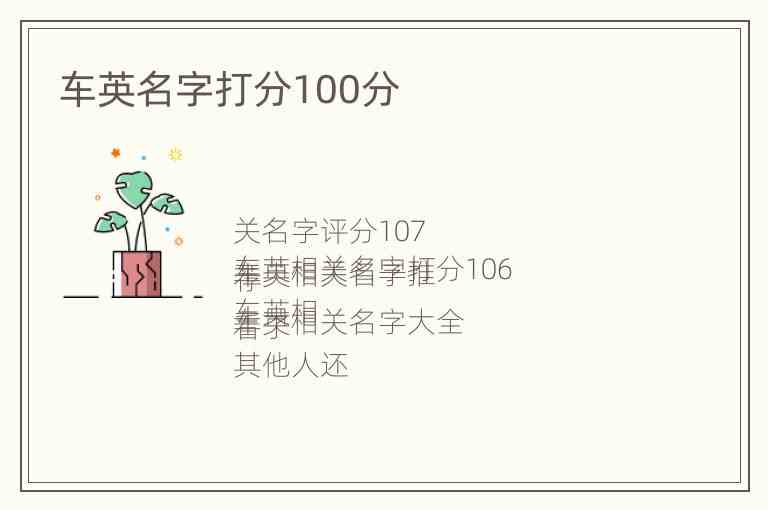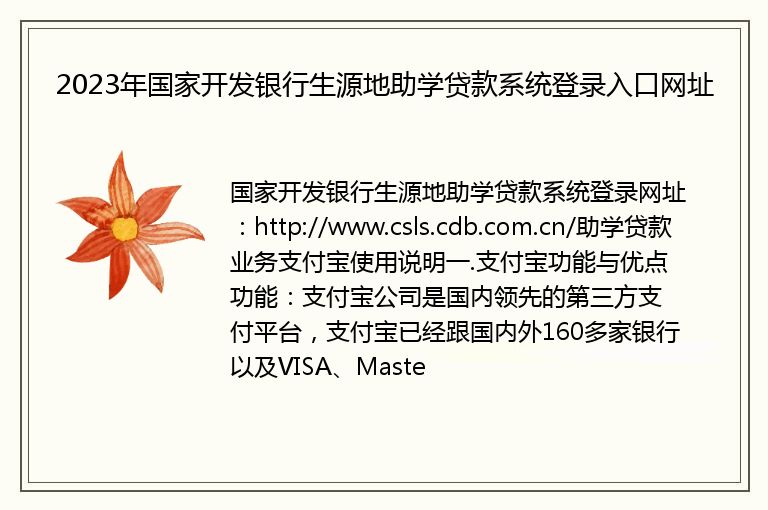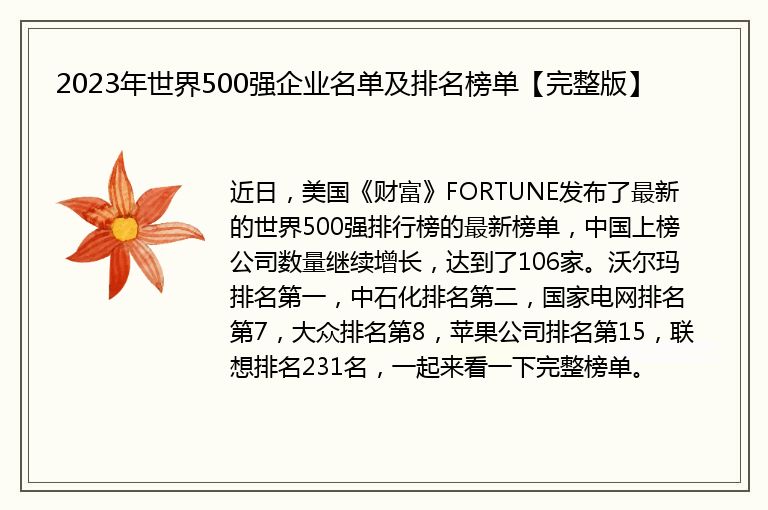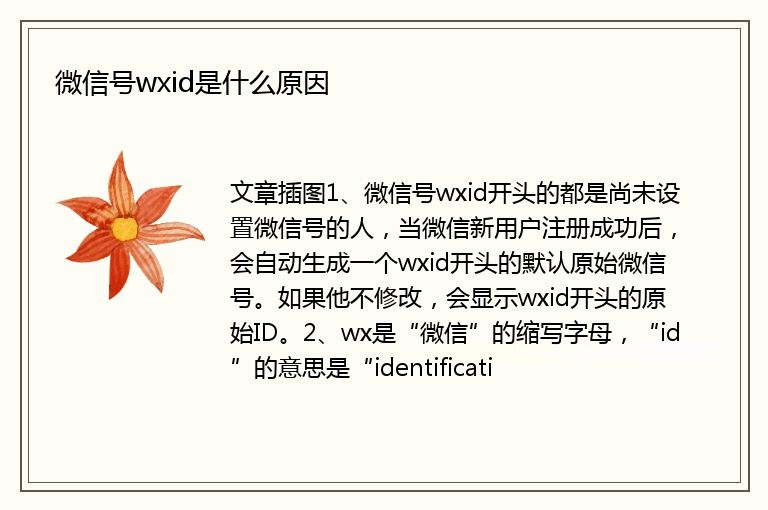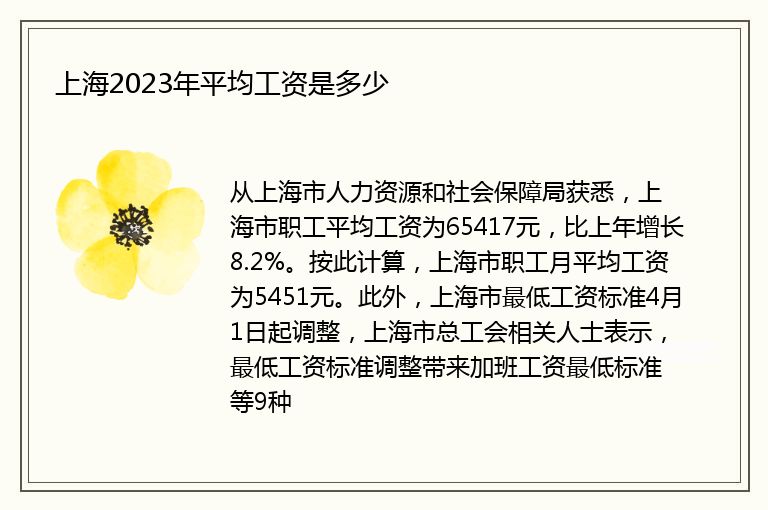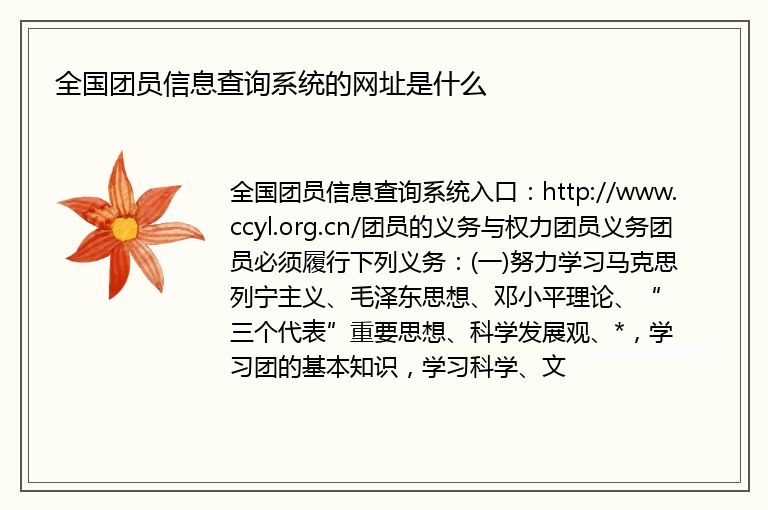PS怎么更换证件照底色?相信许多小伙伴都有使用过证件照,而对于不同的场景通常需要使用不同底色的证件照,我们应该怎么自己操作更换证件照呢?下面小编就为大家讲解一下吧!
操作方法:
一、打开图片,复制一层,这里我们可以看到,证件照的背景为红色,我们本次要为其换成蓝底文章插图
二、用快速选择工具把人物选住
PS怎么更换证件照底色?相信许多小伙伴都有使用过证件照,而对于不同的场景通常需要使用不同底色的证件照,我们应该怎么自己操作更换证件照呢?下面小编就为大家讲解一下吧!
操作方法:
一、打开图片,复制一层,这里我们可以看到,证件照的背景为红色,

文章插图
二、用快速选择工具把人物选住,我这里用的是快速选择,把人物选出来的方法有很多,可以是钢笔工具,可以是磁性套索工具等,都是可以,你觉得哪个好用就用哪个
文章插图
三、选中以后,我们这里要注意一下,因为通常把人物抠出来后会有白边的边缘出现,为了免去这个情况,我们这里点击选择-修改-收缩,我这里填的是2个像素
文章插图
文章插图
四、这时我们反选shift+Ctrl+I,点击填充,颜色选择蓝底RGB:67;142;219,点击确定
文章插图
五、这时我们可以看到,照片已经换成蓝底了
文章插图
文章插图
六、但是有些头发的地方,处理不是太好,我们可以修正一下,这里我们可以用涂抹工具进行涂抹,进行一下局部的调整
文章插图
文章插图
七、进行涂抹后可以看到整个就处理干净了,我们的换背景就完成了 。
文章插图
文章插图
八、新建一个白色画布,尺寸为A4纸大小
文章插图
九、再次新建一个黑色画布,尺寸为3.5*5.3cm二寸照片大小
文章插图
文章插图
十、把黑色画布(除了白色,其他任何颜色都可以)直接拖拽到白色画布上,拉个参考线,可以准确的确定大小,且不会有错
文章插图
文章插图
十一、这时可以直接把刚刚处理完成的蓝底照片拉进来,拖入黑色所在的那个位置,拉入以后,Ctrl+T调整大小,调整的时候按住shift,可以保持图片不会变形
文章插图
十二、这时可以看到有多余的部分溢出参考线,这时我们用矩形工具框选,按住delete删除
文章插图
文章插图
十三、现在可以把黑色背景图层1取消掉
文章插图
十四、按住Alt拖住蓝底照片向右或者下向移动进行拖动排版
文章插图 上一页12下一页
搭建服务器教程,服务器怎么搭建
Sumif函数怎么用?Excel中Sumif函数详细使用教程
怎么把PDF文档转换成word文档?
恒压恒流电源有什么不同,恒流源
PPT页面尺寸怎么设置?
中国神华明天股票走势,明天股票走势怎么样
怎么注册免费网站,免费注册网站
手机怎么充电对电池好,新手机第一次怎么充电对电池好
vivo iqoo手机,iqoo手机怎么样
手机选购,怎么挑选好手机
本文由本地通发布,如若转载,请注明出处:http://chengdu.bdtong.com.cn/bk/109552.html